クイックショップ 推奨設定5選!

「クイックショップってどの設定がベスト?」
そんな疑問を持つクイックショップ利用者の方々へ
この記事では、利益計算ツールとして好評の「クイックショップ」の推奨設定について詳しく解説します。
推奨設定 5選!
①Amazon SP-API連携(大口出品者のみ)
はじめにクイックショップで手数料計算を行う方法は、大きく分けて2種類あります。
| ① Amazonが提供するデータを使用する ② Keepaが提供するデータを使用する |
これらの違いはクイックショップの設定のSP-API連携を適用するかどうかによって変わります。
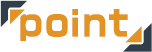

・SP-API連携を設定しない場合:Keepaが提供するデータを使用
・SP-API連携を設定する場合:Amazonが提供するデータを使用
SP-API連携は、Amazon大口契約をしているセラーのみが設定できる項目です。連携設定は「クイックショップの設定」画面にありますので確認してみてください。
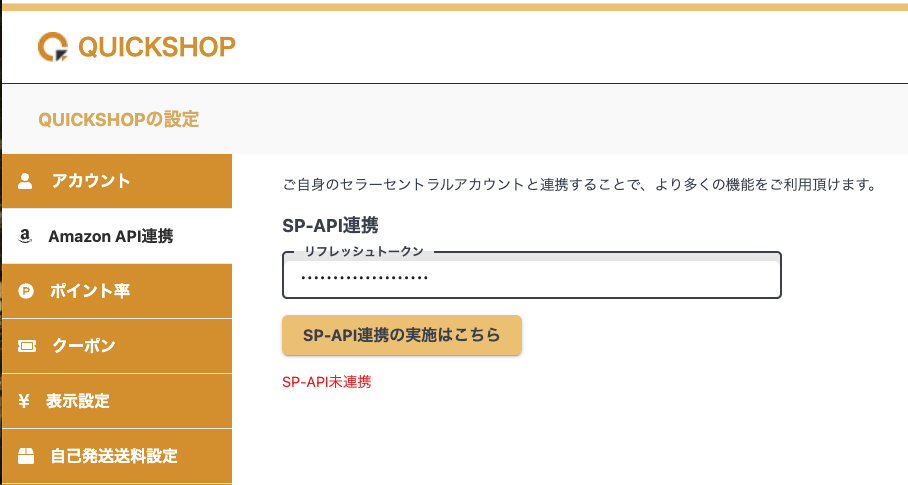
まず、「SP-API連携の実施はこちら」をクリックします。
以下画面が表示されるため、「私は出品パートナー・・・」にチェックを入れ、「Confirm」をクリックする。
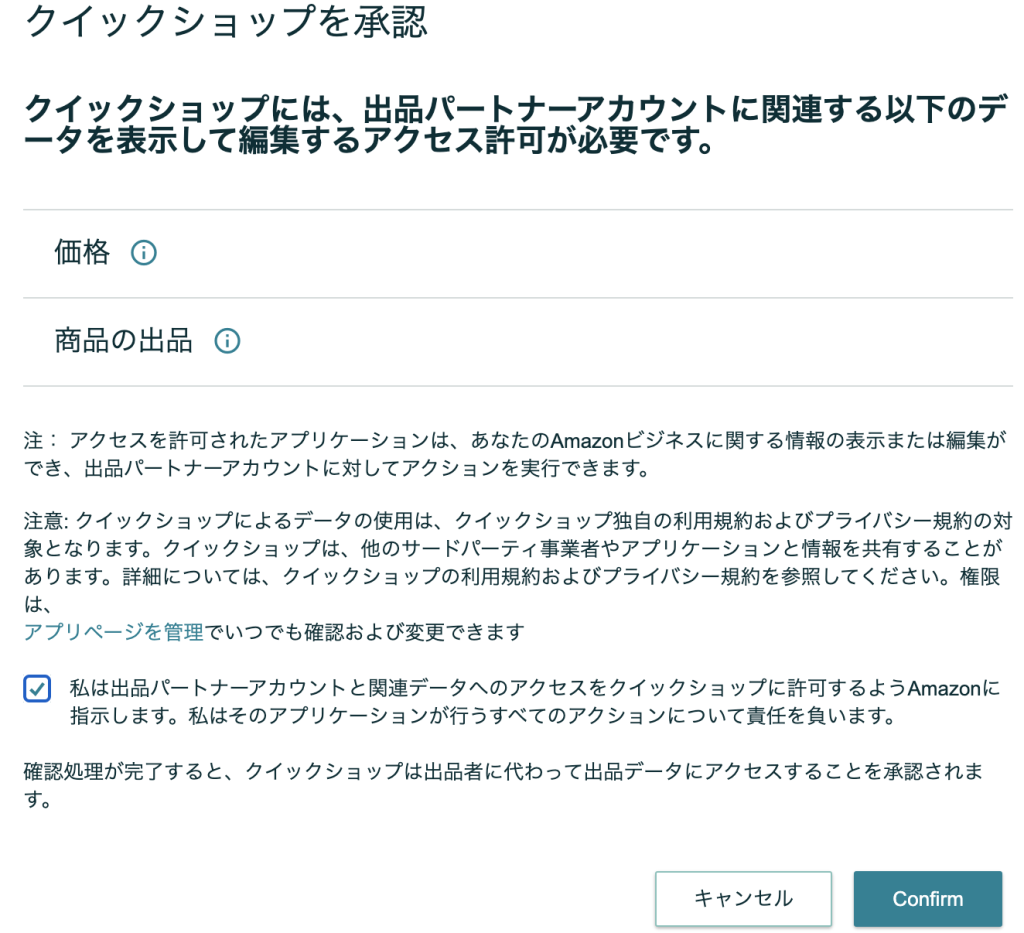
以下画面にて、「SP-API連携済み」と表示されれば、連携完了です。
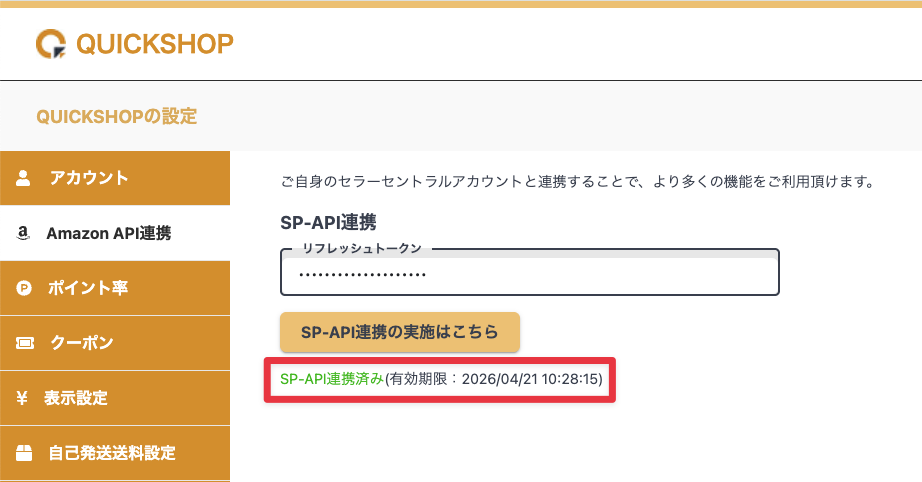
それでは、SP-API連携を設定有無でデータの取得先が異なることにより、手数料計算の結果がどのように変わるのか、下図(B08HYX5NS9)の商品で比較してみましょう。

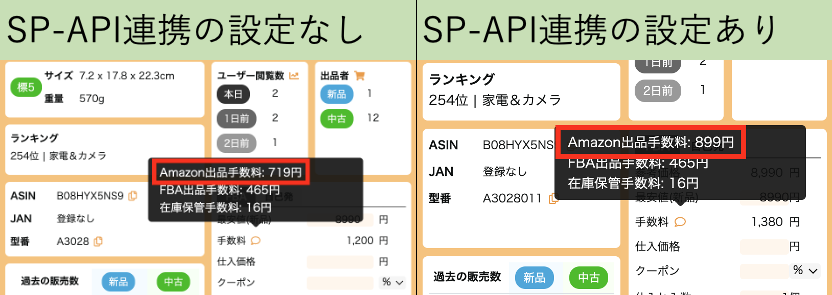
SP-AP連携の設定有無によるFBA出品手数料の違いはありませんが、Amazon出品手数料に違いがあることが分かります。
| 【Amazon出品手数料の違い】・SP-APIの設定なし 8,990円 × 0.08(8%) = 719円 ・SP-APIの設定あり 8,990円 × 0.1(10%) = 899円 |
セラーセントラルの出品手数料の一覧を確認すると、今回検索した商品はヘッドホンなので、下図赤枠のカテゴリーが該当すると予測できます。
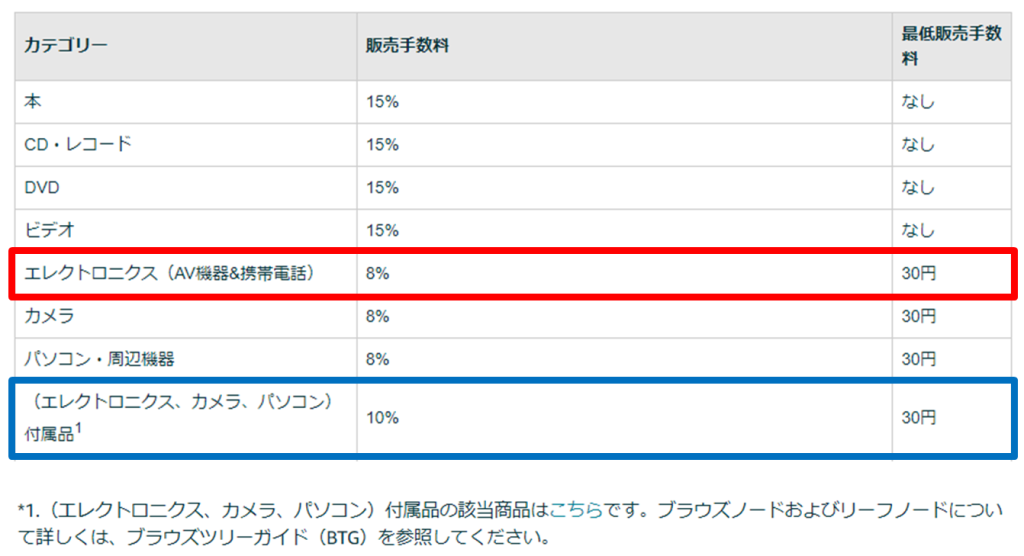
ただし、※1の注意書きにあるとおり、付属品に該当する商品は青枠の(エレクトロニクス、カメラ、パソコン)付属品に属することが分かりました。
| 付属品の該当商品…家電&カメラ/アクセサリ・サプライ/AVアクセサリ/イヤホン・ヘッドホン |
そのため、今回の商品の出品手数料は10%が正しいことが分かります。
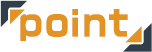

SP-APIの設定を「あり」にすることで、Amazonから取得したデータをもとに手数料計算が行われるため、より正確な利益計算が行えるようになります。
②他モール最安値順表示のポイント率設定
Amazonの商品詳細ページに、JANコードをもとに自動検索を行い、他のモールの販売価格の安い順に表示される機能です。
各モールの相場観がわかるようになり、商品価格が安い商品を見つけた際に、他のモールのサイトから速やかに商品を仕入れ、Amazonで販売することで利益が取れる商品が確認できます。
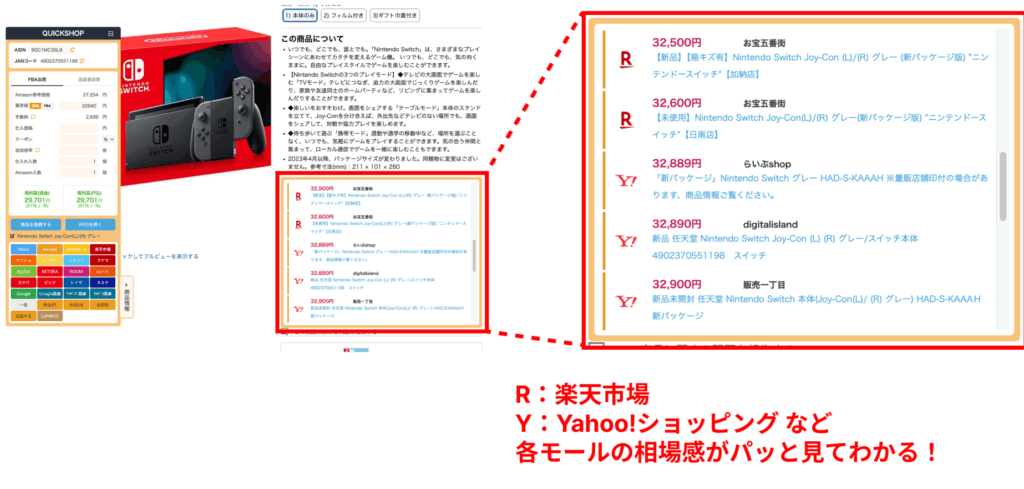
ポイント率の設定をしていない場合、商品の価格しか表示されないためポイント率を追加で設定することでクイックショップで利益計算する際に役立ちます。
ポイント倍率の設定はクイックショップの設定画面→「ポイント率」の箇所で、各モールのポイント率を設定することが可能です。各モールのポイントの仕組みに合わせて倍率を設定してください。
ポイントを設定することで、以下のとおりポイント倍率が表示されるようになります。
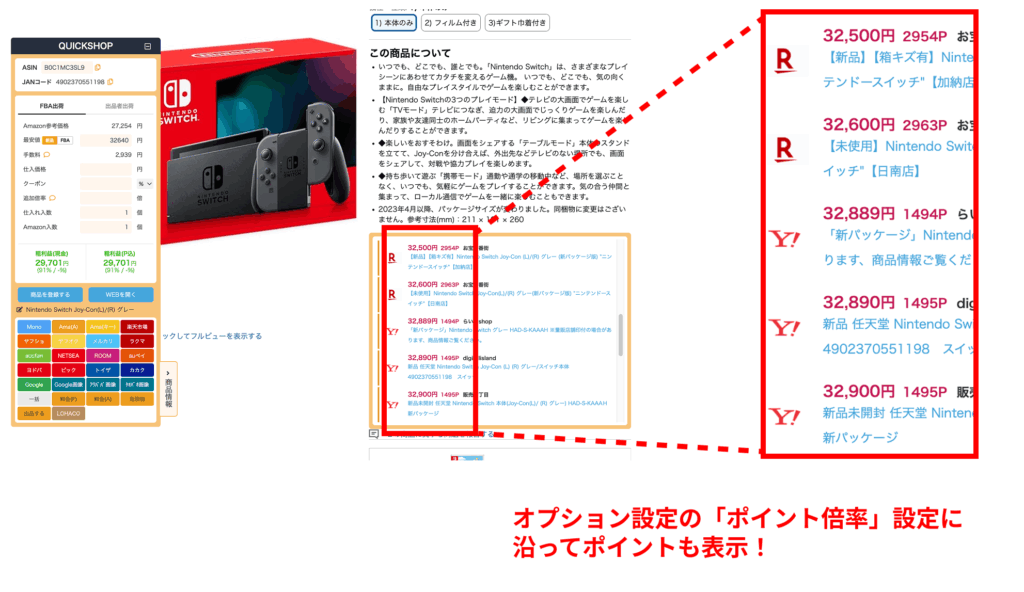
③モール別表示設定
2025年7月のアップデートにより、Amazon以外の37モールでクイックショップが利用できるようになりました!
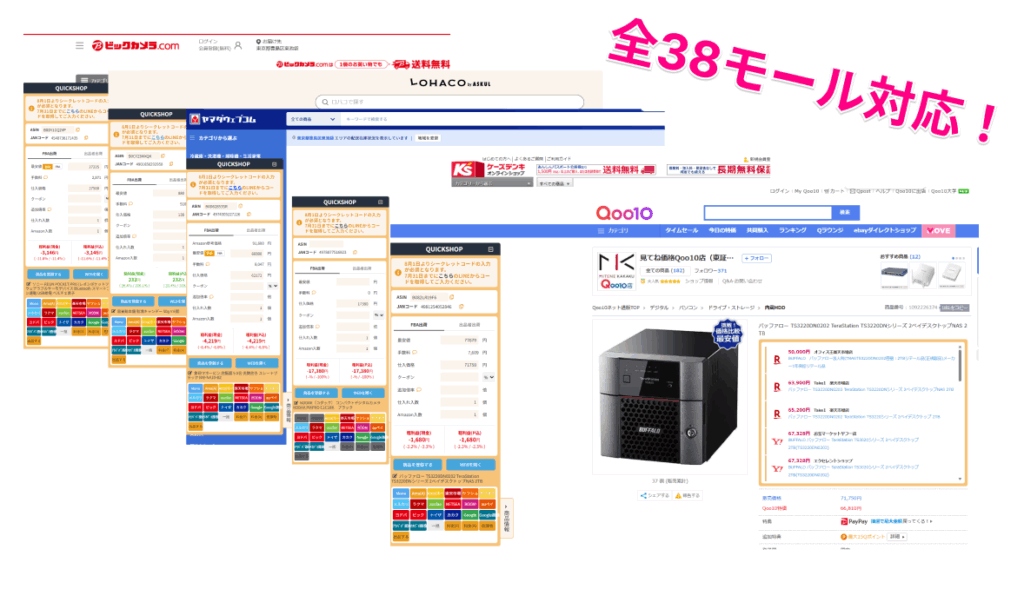
今まではAmazonしかクイックショップが表示されなかったため、各モールで商品をリサーチし、商品価格をAmazonのページの戻ってから「仕入れ価格」「ポイント」などを入力する必要がありましたが、
37モールのショップに対応したことにより、対象のモールですぐに利益計算を行うことができるようになりました!
こちらを利用することにより、爆速で利益計算が行えるようになります!
設定方法も簡単でクイックショップ設定画面→「表示設定」から各モールごとに設定を行うことができます。
表示設定(モール別設定)
続いてモール別の表示設定についてご説明します。
まず、モール単位で表示、非表示の個別設定が可能な項目は下記です。
・商品情報(一覧画面のみ反映)
・計算機(一覧画面のみ反映)※Amazon、ヤフーショッピングのみ
・ショップリンク(一覧画面のみ反映)
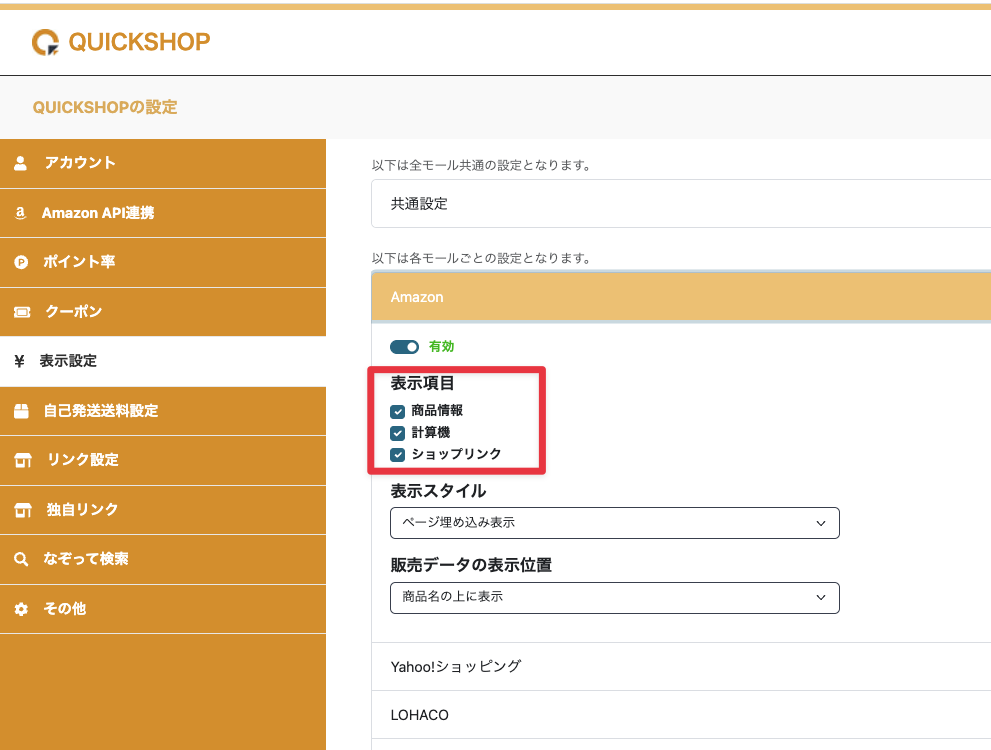
各表示領域は下記です。
【商品情報】
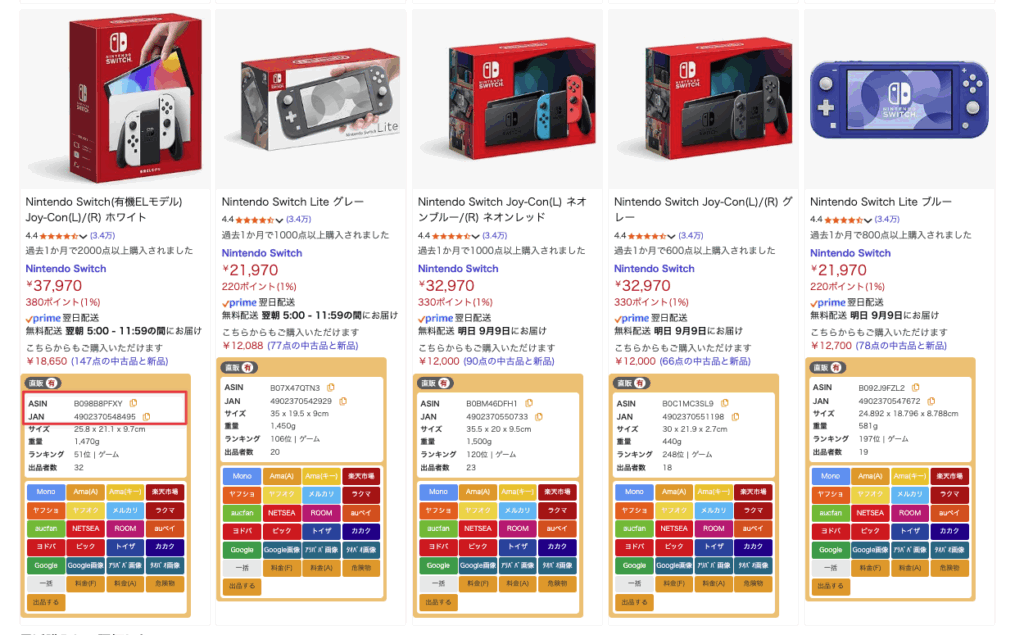
【計算機】
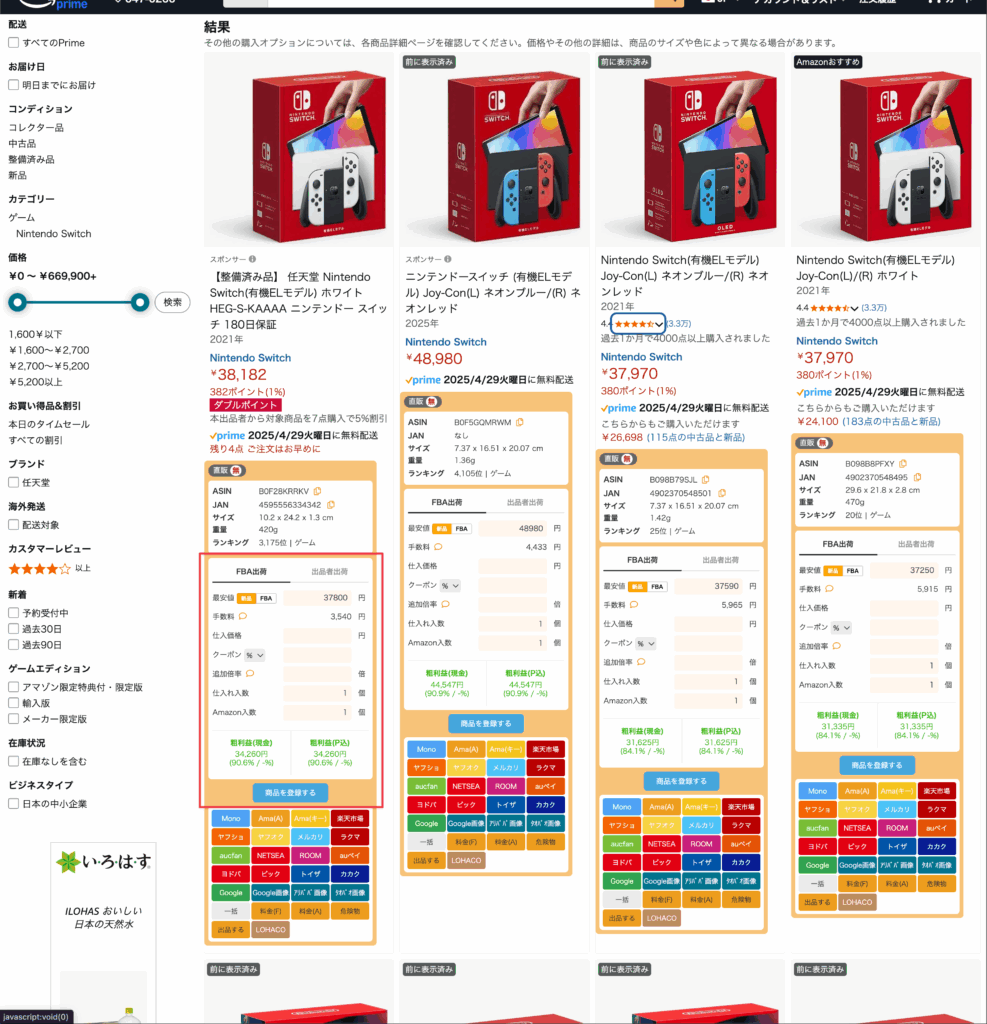
【ショップリンク】
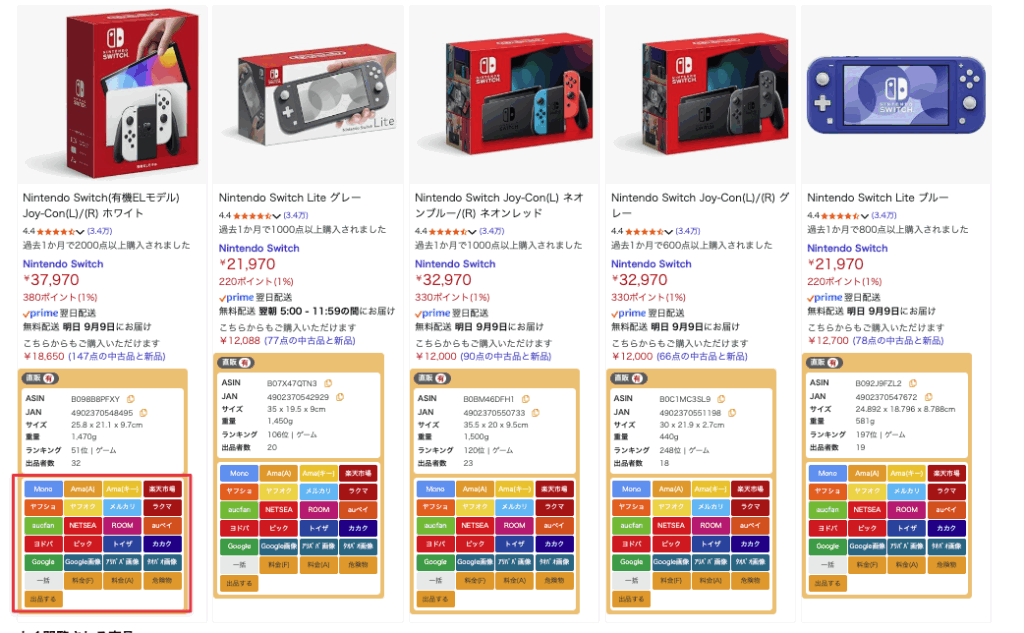
さらに、Amazon、ヤフーショッピングに限り「表示スタイル」の設定が可能です。
表示スタイルは以下から選択できます。
・ウィンドウ表示(新デザイン)
・ページ埋め込み表示(従来デザイン)
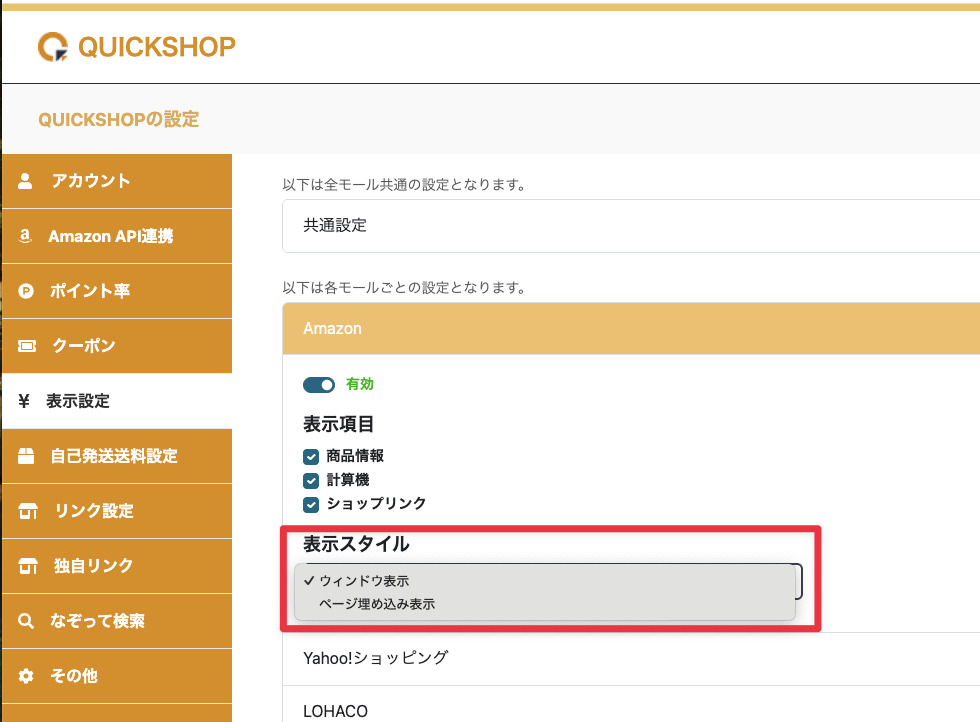
【ウィンドウ表示(新デザイン)に表示に設定した場合】

【ページ埋め込み表示(従来デザイン)に表示に設定した場合】

さらに、Amazonでは「表示スタイル」で「ページ埋め込み表示(従来デザイン)」を選択した場合に「販売データの表示位置」の設定が可能です。
販売データの表示位置は以下から選択できます。
・商品名の上に表示
・商品名の下に表示
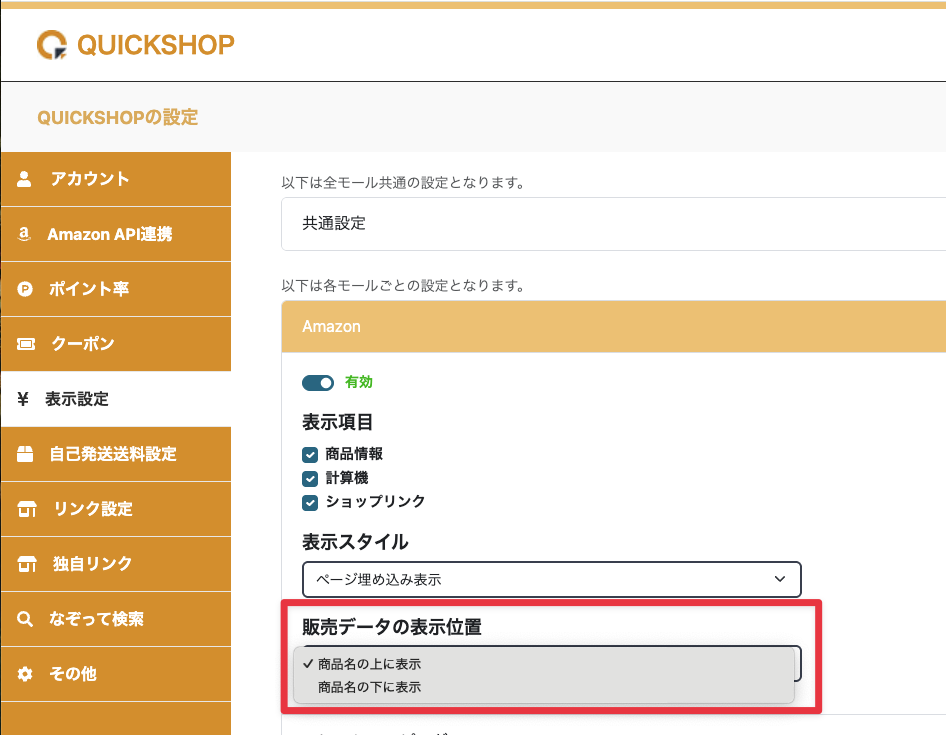
【商品名の上に表示に表示に設定した場合】
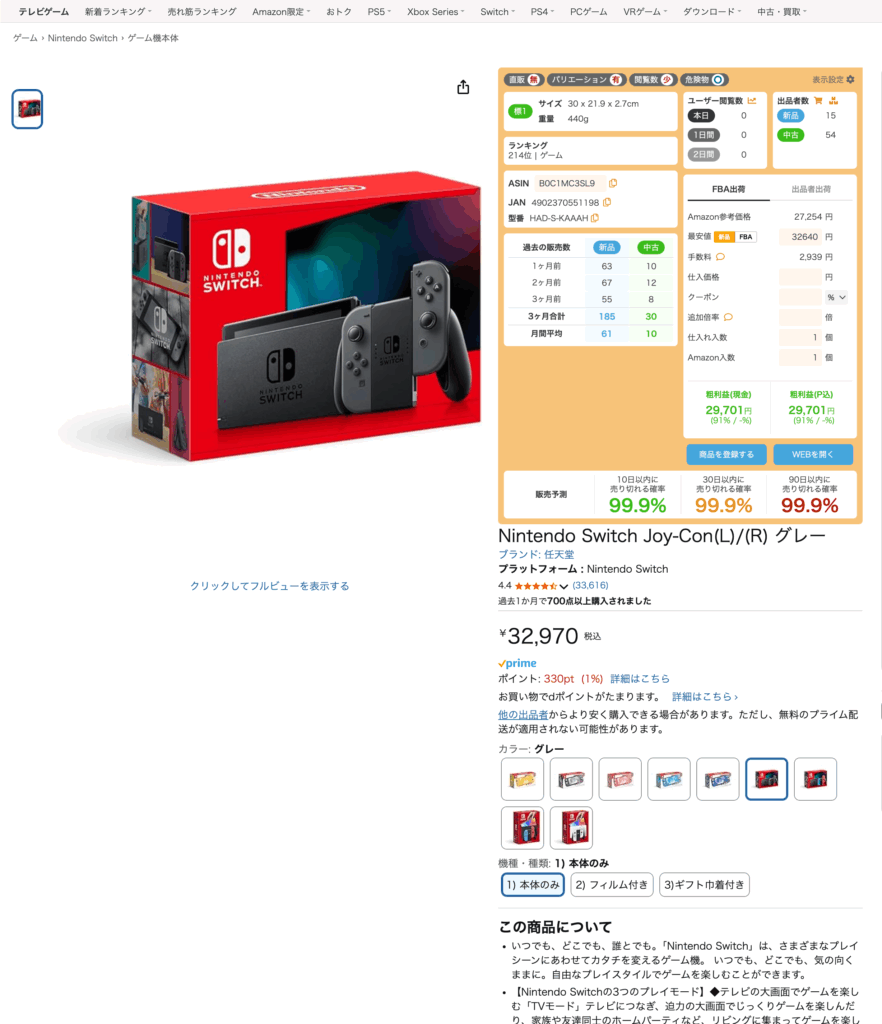
【商品名の下に表示に表示に設定した場合】
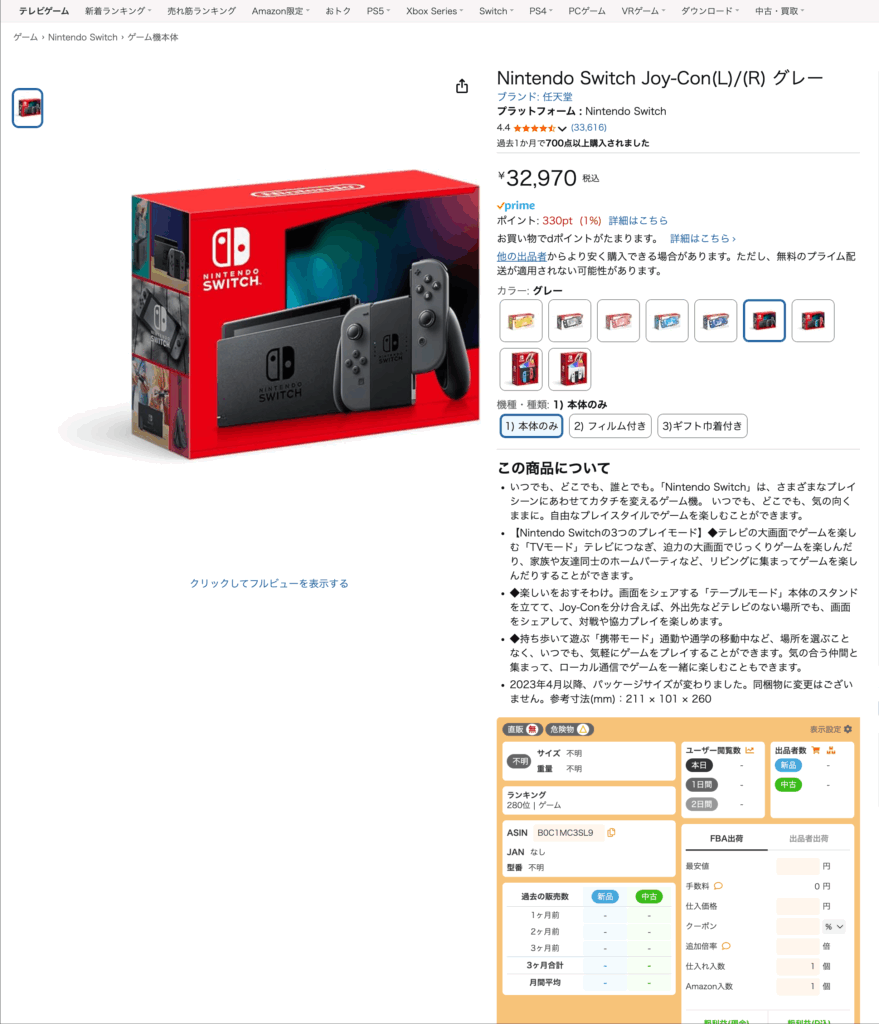
これで、表示設定が完了しました。
④スマートサーチ設定
各リンクに対してショートカットキーの設定が可能になりました!
こちらの設定を行うことにより、検索したい文字列を範囲指定しショートカットキーを押すだけで対象のサイトで商品名検索が行えるようになります!
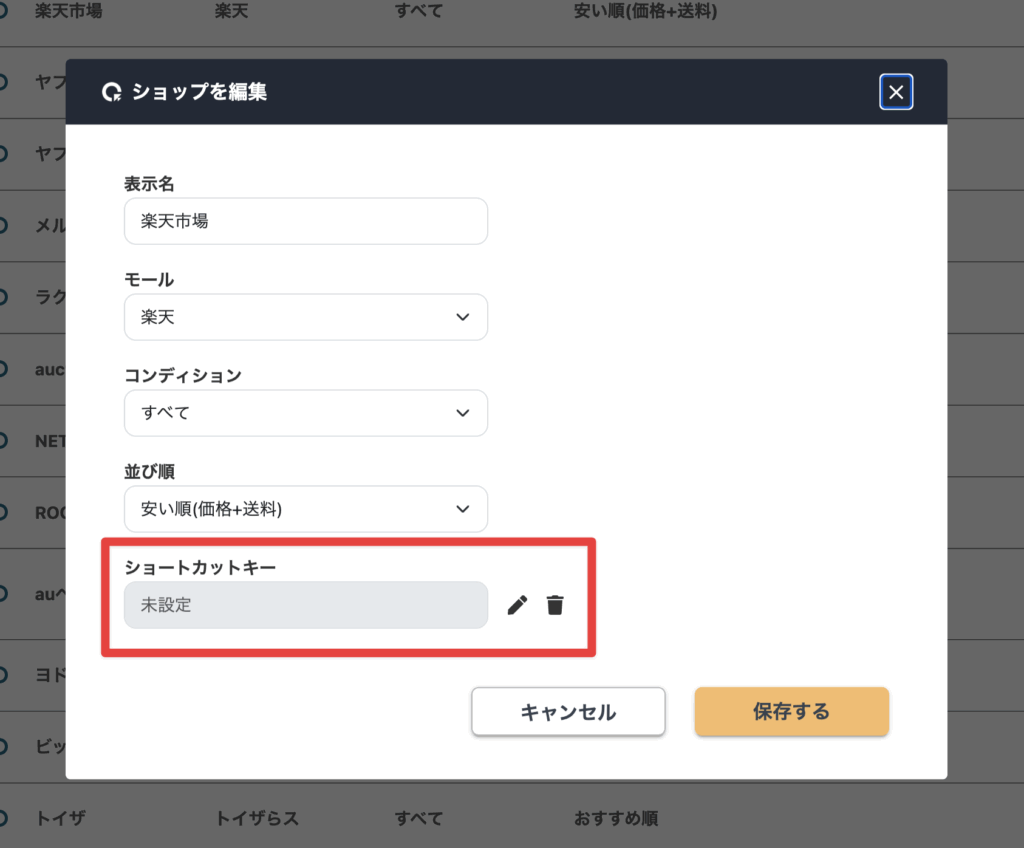
それでは、設定方法について説明していきます。
クイックショップ設定画面→リンク設定を開きます。
ショートカットキーの設定方法について説明していきます。
まず、ショートカットキーの設定は{{KEYWORD}}を使用しているURLにのみ可能で
設定できないリンクには マークがついています。
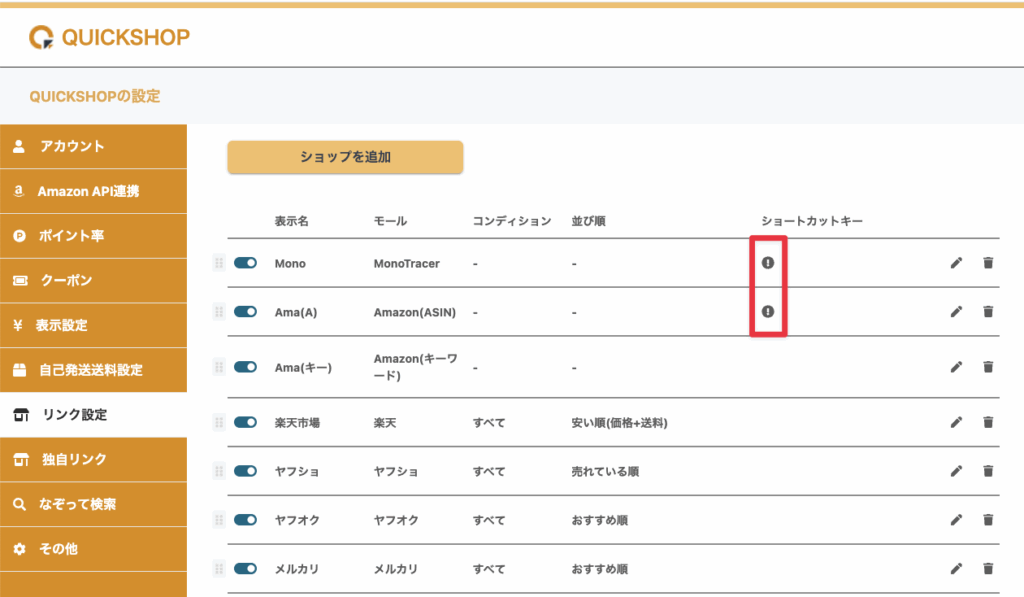
下記では楽天市場のリンクにショートカットキーを設定する場合を例に説明していきます。
①まずはリンクの編集ボタンをクリックします。
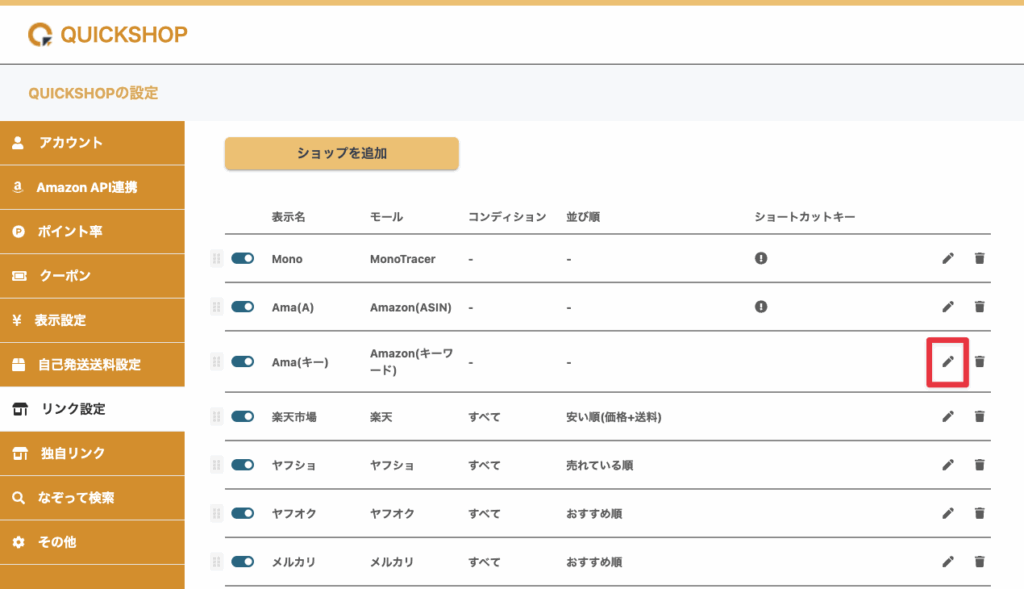
②編集画面が開かれるので、続いてショートカットキーの編集ボタンをクリックします。
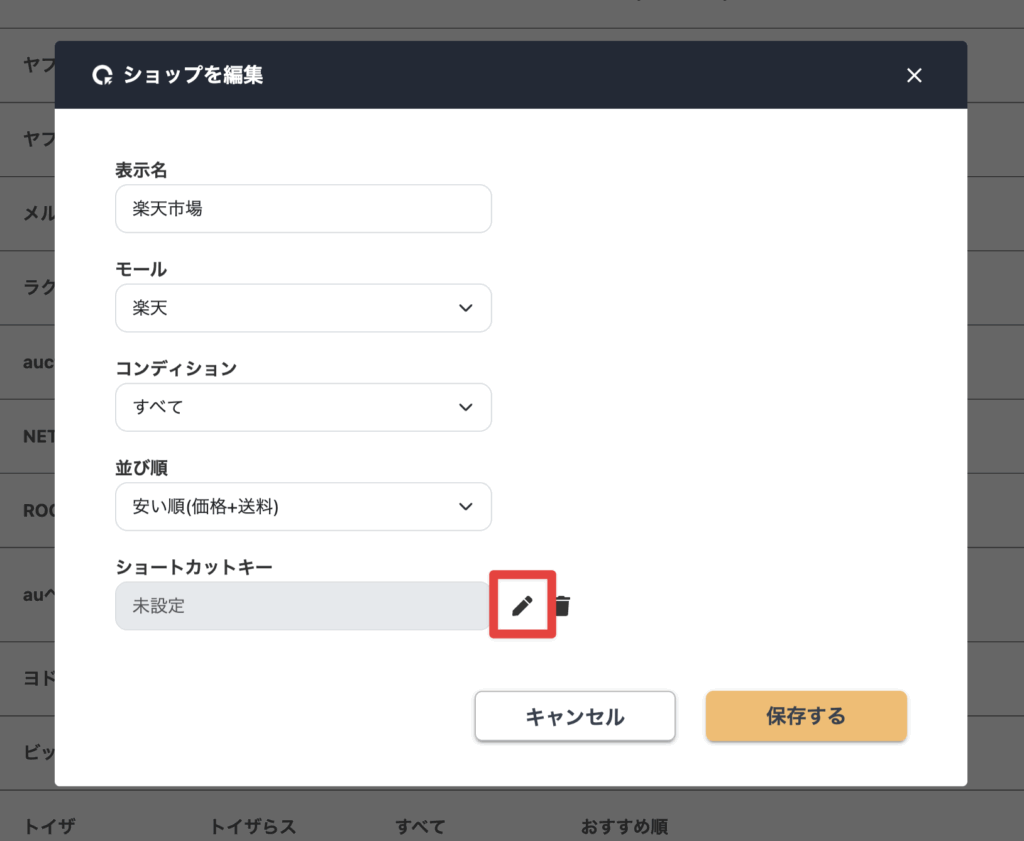
③入力欄が白背景になったことが確認できたら、登録したいショートカットキーを入力してください。
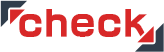

・Chromeのショートカットキーと重複していないことを確認してください。
・ショートカットキーはCtrl または Altと通常のキーを組み合わせる必要があります。
※Macの方はCtrl または Alt または ⌘
登録できない組み合わせの場合は下記のようにエラーメッセージが表示されます。

④入力すると入力欄が自動でグレイアウトし確定されます。

⑤最後に保存ボタンをクリックすることで登録完了です。
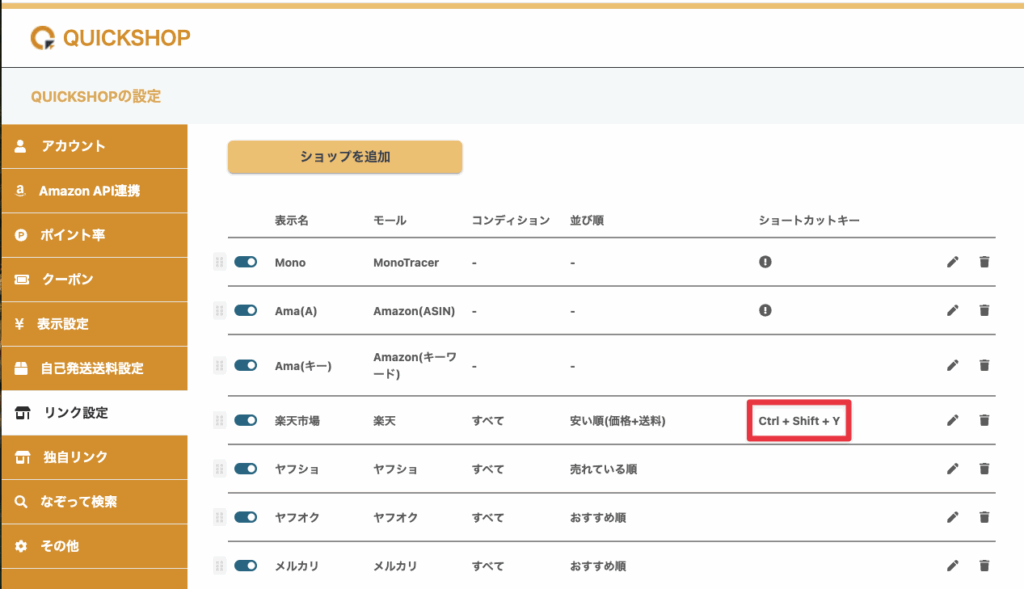
では、実際に使用してみましょう。
使用したいキーワードをマウスで選択します。

選択したキーワードで楽天の検索が行えました!
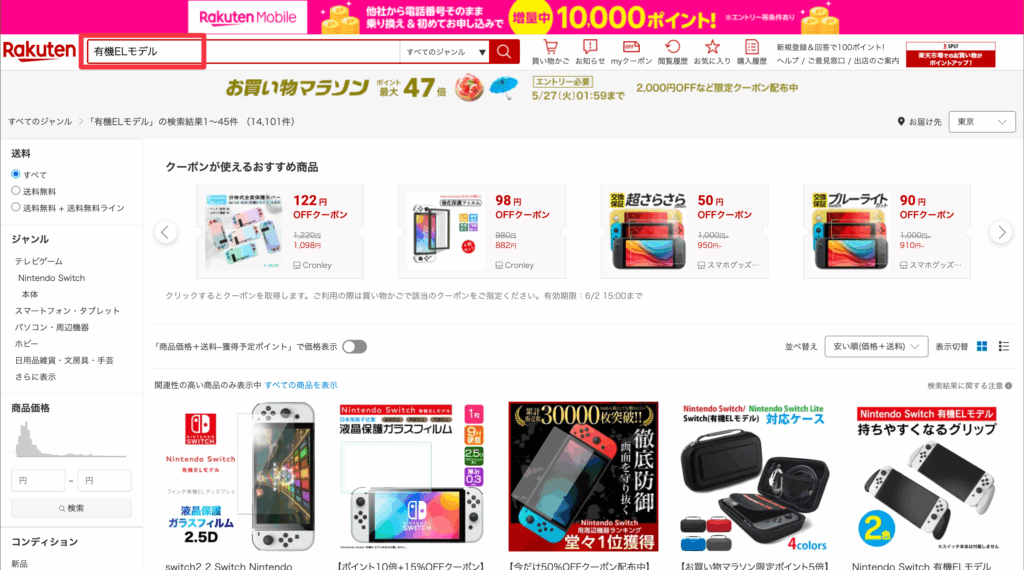
複数のリンクに対して同じショートカットキーを割り当てることで一括で複数のモール検索が行えます!
ショートカットキーの設定方法は以上になります!
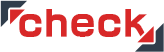

おまけ(上級者向け設定)
ロジクールのゲーミングマウスなどを使用すれば、ショートカットキーをマウスのボタンに割り当てることが可能です。
この機能を活用することで、片手のマウス操作のみで横断検索を行うことができます!
今以上に、作業時間の時短や効率化を図りたい方は、ぜひ対応マウスや設定方法をご自身で調べてみてください!
⑤らくらく請求書ダウンロード機能
らくらく請求書機能は、Amazonの明細書を一括でダウンロードできる機能です!
ひとつひとつダウンロードする手間がなくなり、効率よく経理作業が行えます!
この機能は、インボイス制度の導入により、従来使用していた請求書ではなく、インボイス番号が記載された明細書が必要になったことを背景に開発されました。
これまでは、明細書を一つ一つダウンロードする必要がありましたが、これが非常に手間のかかる作業でした。
そこで、効率的に明細書を取得できるようにこの機能を開発しました。
設定方法
クイックショップ設定画面を開き、「支払い明細書ダウンロード機能」を
使い方
1. 対象月を選択
まず、ダウンロードしたい明細書の「対象月」をプルダウンメニューから選択します。
通常は毎月ごとに前月を選択しダウンロードすることが多いです。
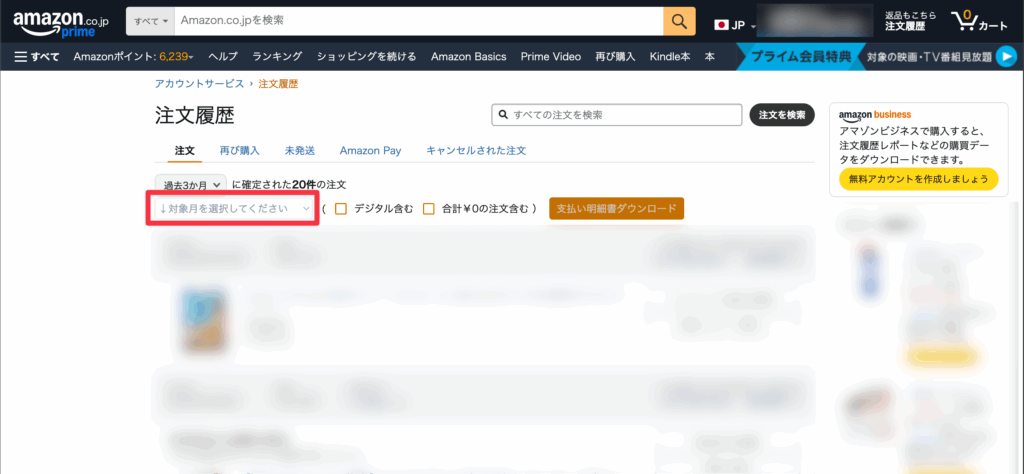
2. オプションの選択
次に、以下のオプションを必要に応じて選択します。
• デジタルを含む: KindleやPrime Videoなどのデジタル商品の明細書が必要な場合にチェックを入れます。
• 合計¥0の注文を含む: 商品購入代金を全額ポイントで支払った注文の明細書が必要な場合にチェックを入れます。
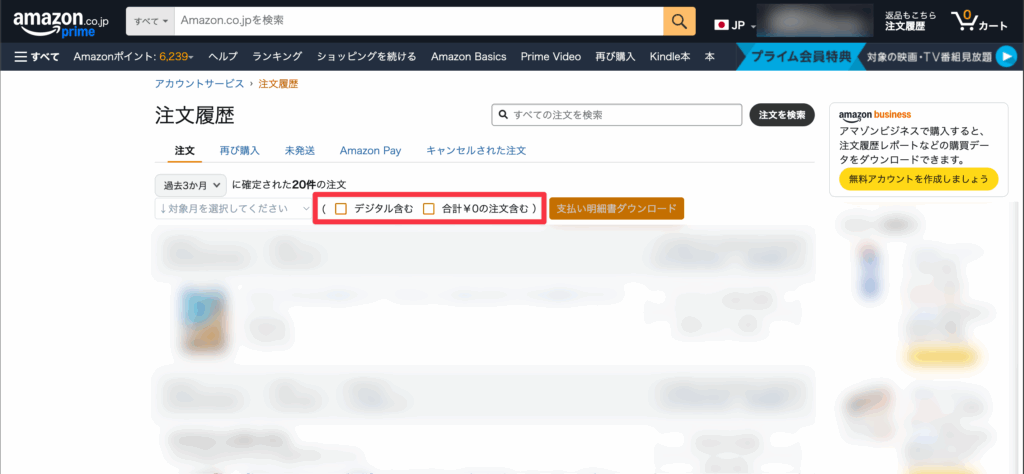
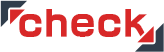

オプションについては、経費に含めることができる明細かどうかで判断してください。
対象のデジタル商品が経費に含めることができるか、またポイント購入した商品を経費に含めることができるかどうかは税理士さんによって見解が異なるため、担当の税理士さんへご相談することをおすすめします!
3. ダウンロード
最後に、「支払い明細書ダウンロード」ボタンをクリックすると、選択した条件に基づいて明細書が一括でダウンロードされます。
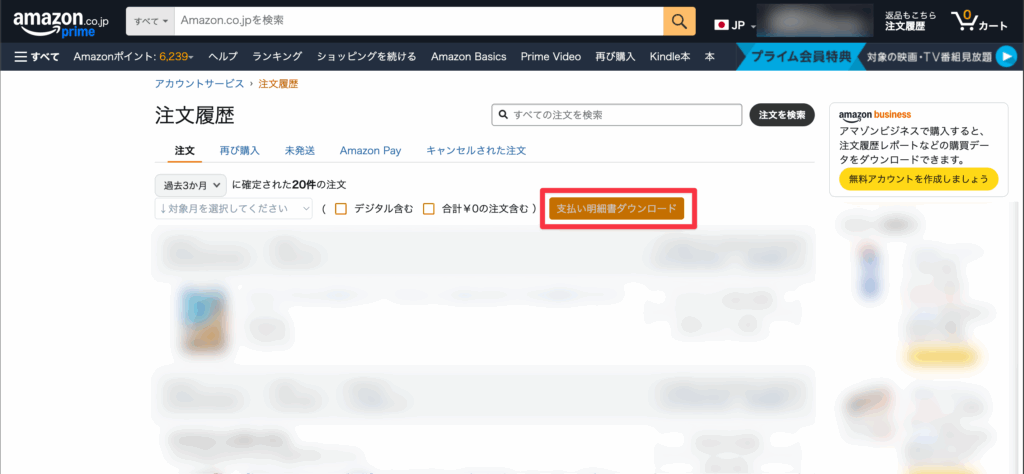
ダウンロードフォルダにzipファイルがダウンロードされます。

zipファイルを解凍すると各明細書が確認できます。
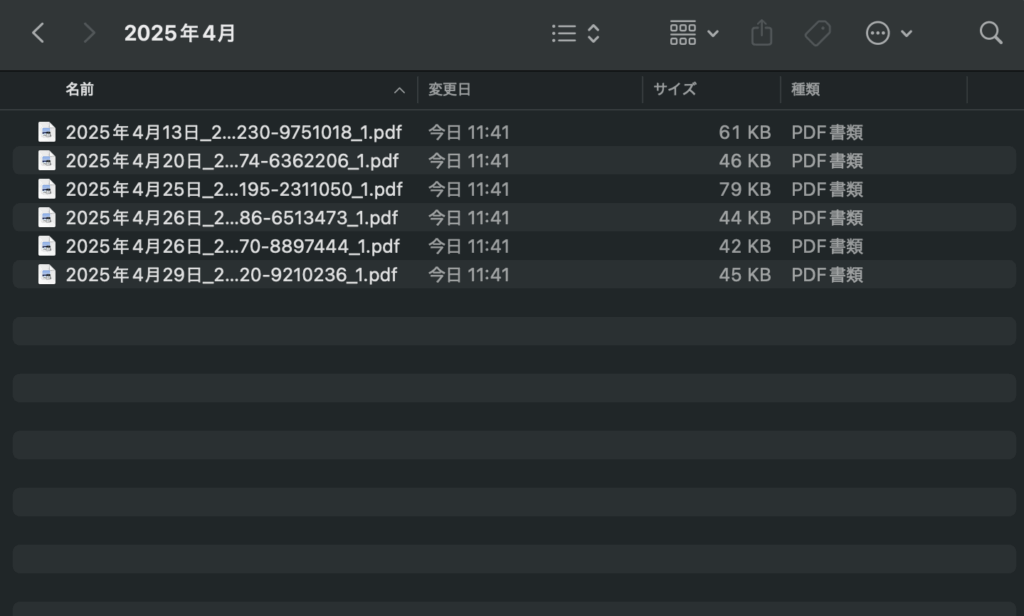
このようにこの機能を使用することで毎月の経理作業が格段に効率化されますので、ぜひご利用ください!



